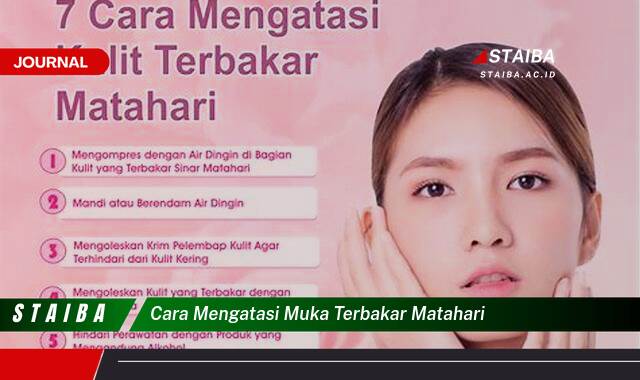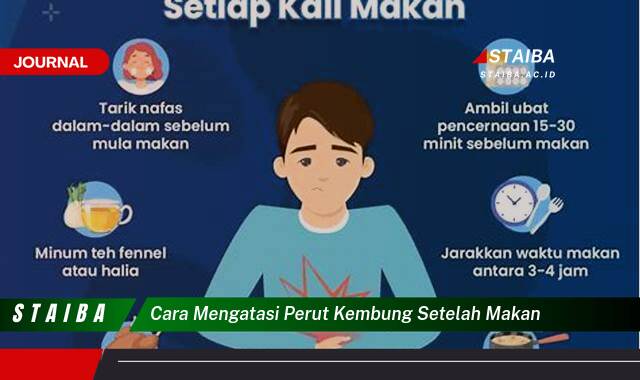Layar bergaris pada perangkat elektronik seperti HP dan laptop merupakan masalah yang umum terjadi. Garis-garis ini dapat bervariasi dalam warna, ketebalan, dan posisi, mulai dari garis tipis horizontal atau vertikal hingga garis-garis yang lebih kompleks dan mengganggu tampilan. Kondisi ini dapat disebabkan oleh berbagai faktor, mulai dari masalah perangkat lunak hingga kerusakan fisik pada layar atau komponen internal lainnya. Mengidentifikasi penyebabnya merupakan langkah penting dalam menentukan solusi yang tepat.
Sebagai contoh, garis vertikal tipis berwarna merah di sisi kiri layar laptop mungkin mengindikasikan masalah pada kabel penghubung layar. Sementara itu, layar HP yang berkedip-kedip dan dipenuhi garis-garis horizontal berwarna-warni bisa jadi disebabkan oleh kerusakan pada chip grafis. Dalam kasus lain, garis-garis pada layar dapat muncul setelah perangkat terjatuh atau terbentur, menandakan adanya kerusakan fisik pada layar itu sendiri.
Langkah-Langkah Mengatasi Layar Bergaris
- Restart Perangkat: Proses restart dapat menyegarkan sistem dan mengatasi masalah sementara yang mungkin menyebabkan tampilan bergaris. Pastikan untuk menyimpan semua pekerjaan sebelum melakukan restart. Terkadang, kesalahan kecil dalam sistem operasi dapat mempengaruhi tampilan layar. Proses restart akan memuat ulang sistem operasi dan menghilangkan kesalahan tersebut.
- Periksa Koneksi Kabel (Laptop): Untuk laptop, pastikan kabel penghubung antara layar dan motherboard terpasang dengan kencang dan benar. Kabel yang longgar atau rusak dapat menyebabkan gangguan tampilan seperti garis-garis pada layar. Coba lepaskan dan pasang kembali kabel tersebut untuk memastikan koneksinya optimal. Jika masalah berlanjut, pertimbangkan untuk mengganti kabel dengan yang baru.
- Perbarui Driver Grafis: Driver grafis yang usang atau korup dapat menyebabkan masalah tampilan. Kunjungi situs web produsen perangkat Anda untuk mengunduh driver grafis terbaru yang kompatibel dengan sistem operasi Anda. Pastikan untuk memilih driver yang tepat sesuai dengan model perangkat dan sistem operasi yang digunakan. Setelah mengunduh, instal driver dan restart perangkat Anda.
Tujuan dari langkah-langkah ini adalah untuk mengidentifikasi dan memperbaiki masalah layar bergaris dengan cara yang relatif sederhana dan mudah dilakukan sendiri. Jika masalah tetap berlanjut setelah mencoba semua langkah di atas, disarankan untuk membawa perangkat ke pusat layanan resmi untuk pemeriksaan dan perbaikan lebih lanjut.
Poin-Poin Penting
| 1. Jenis Garis: | Perhatikan jenis garis yang muncul, seperti warna, ketebalan, dan apakah horizontal atau vertikal. Informasi ini dapat membantu dalam mendiagnosis masalah. Garis horizontal mungkin menunjukkan masalah yang berbeda dari garis vertikal. Dokumentasikan detail garis-garis tersebut untuk membantu teknisi jika diperlukan. |
| 2. Kapan Muncul: | Catat kapan garis-garis tersebut mulai muncul. Apakah setelah pembaruan perangkat lunak, setelah perangkat terjatuh, atau secara tiba-tiba? Informasi ini penting untuk mengidentifikasi penyebab masalah. Misalnya, jika muncul setelah pembaruan perangkat lunak, mungkin ada konflik driver. Jika muncul setelah terjatuh, kemungkinan ada kerusakan fisik. |
| 3. Frekuensi Kemunculan: | Apakah garis-garis tersebut selalu muncul, atau hanya sesekali? Frekuensi kemunculan dapat memberikan petunjuk tentang seberapa serius masalahnya. Jika hanya sesekali, mungkin masalahnya bersifat sementara. Jika selalu muncul, kemungkinan ada masalah yang lebih serius. |
| 4. Pengaruh Aktivitas: | Apakah aktivitas tertentu memicu atau memperburuk tampilan garis-garis? Misalnya, bermain game berat atau menjalankan aplikasi tertentu. Hal ini dapat membantu mengidentifikasi sumber daya yang bermasalah. Jika hanya muncul saat menjalankan aplikasi tertentu, mungkin ada masalah kompatibilitas. |
| 5. Riwayat Perangkat: | Apakah perangkat pernah terjatuh, terbentur, atau terkena cairan? Riwayat fisik perangkat dapat menjadi faktor penting dalam menentukan penyebab masalah layar. Kerusakan fisik dapat menyebabkan berbagai masalah, termasuk layar bergaris. Pastikan untuk memberi tahu teknisi tentang riwayat perangkat Anda. |
| 6. Perangkat Lunak Terbaru: | Pastikan perangkat lunak dan driver perangkat Anda selalu diperbarui. Pembaruan seringkali berisi perbaikan bug dan peningkatan kinerja yang dapat mengatasi masalah layar. Periksa situs web produsen untuk pembaruan terbaru. Menggunakan perangkat lunak terbaru dapat mencegah banyak masalah. |
| 7. Suhu Perangkat: | Perhatikan suhu perangkat. Overheating dapat menyebabkan berbagai masalah, termasuk masalah tampilan. Pastikan perangkat memiliki ventilasi yang cukup dan tidak tertutup saat digunakan. Overheating dapat merusak komponen internal. |
| 8. Konsultasi Ahli: | Jika masalah berlanjut, segera konsultasikan dengan teknisi profesional. Mereka memiliki keahlian dan peralatan yang diperlukan untuk mendiagnosis dan memperbaiki masalah dengan benar. Jangan mencoba memperbaiki sendiri jika tidak yakin, karena dapat memperburuk masalah. |
Tips dan Detail
- Cadangkan Data: Sebelum melakukan pemecahan masalah yang lebih lanjut, selalu cadangkan data penting Anda. Hal ini untuk mencegah kehilangan data jika terjadi masalah yang tidak terduga. Cadangkan data ke penyimpanan eksternal atau cloud.
- Dokumentasi: Dokumentasikan setiap langkah yang Anda ambil dan setiap perubahan yang Anda amati. Ini akan sangat membantu dalam proses pemecahan masalah. Catat detail seperti jenis garis, kapan muncul, dan frekuensi kemunculan. Informasi ini dapat membantu teknisi dalam mendiagnosis masalah.
- Kesabaran: Pemecahan masalah layar bergaris terkadang membutuhkan waktu dan kesabaran. Jangan terburu-buru dan ikuti langkah-langkah dengan teliti. Jika satu solusi tidak berhasil, coba solusi lain. Terkadang, kombinasi beberapa solusi diperlukan untuk mengatasi masalah.
Mencadangkan data secara teratur adalah praktik yang baik untuk melindungi informasi penting Anda. Ada berbagai metode pencadangan data, mulai dari penyimpanan fisik seperti hard drive eksternal hingga penyimpanan cloud. Pilih metode yang paling sesuai dengan kebutuhan Anda dan pastikan data Anda terlindungi.
Dokumentasi yang baik dapat menghemat waktu dan usaha dalam proses pemecahan masalah. Dengan mencatat setiap langkah dan perubahan, Anda dapat melacak apa yang telah dicoba dan menghindari pengulangan langkah yang tidak efektif. Ini juga dapat membantu teknisi dalam memahami riwayat masalah dan menemukan solusinya lebih cepat.
Proses pemecahan masalah terkadang bisa rumit dan membutuhkan waktu. Penting untuk tetap sabar dan teliti dalam mengikuti langkah-langkah yang disarankan. Jangan menyerah jika solusi pertama tidak berhasil. Teruslah mencoba dan mencari informasi tambahan jika diperlukan. Dengan kesabaran dan ketekunan, Anda dapat menemukan solusi yang tepat untuk masalah layar bergaris.
Layar bergaris bisa sangat mengganggu dan menghambat produktivitas. Penting untuk segera mengatasinya agar tidak mengganggu aktivitas sehari-hari. Menunda perbaikan dapat memperburuk masalah dan menyebabkan kerusakan yang lebih parah.
Ada berbagai macam penyebab layar bergaris, mulai dari masalah perangkat lunak hingga kerusakan fisik. Mengidentifikasi penyebabnya adalah langkah krusial dalam menentukan solusi yang tepat. Perhatikan gejala yang muncul dan kumpulkan informasi sebanyak mungkin sebelum mencoba memperbaikinya.
Perawatan perangkat keras yang baik dapat mencegah banyak masalah, termasuk layar bergaris. Hindari membenturkan perangkat, menjatuhkannya, atau memaparkannya ke suhu ekstrem. Lindungi layar dengan pelindung layar dan bersihkan secara teratur dengan kain lembut.
Pembaruan perangkat lunak dan driver grafis penting untuk menjaga kinerja perangkat dan mencegah masalah kompatibilitas. Pastikan untuk selalu memperbarui perangkat lunak dan driver ke versi terbaru yang tersedia.
Jika Anda tidak yakin dengan kemampuan teknis Anda, lebih baik membawa perangkat ke pusat layanan resmi. Teknisi profesional memiliki keahlian dan peralatan yang diperlukan untuk mendiagnosis dan memperbaiki masalah dengan benar.
Jangan mencoba membongkar perangkat sendiri jika tidak memiliki pengalaman dan peralatan yang tepat. Hal ini dapat merusak perangkat lebih lanjut dan membatalkan garansi.
Selalu prioritaskan keamanan data Anda. Cadangkan data penting secara teratur ke penyimpanan eksternal atau cloud untuk mencegah kehilangan data jika terjadi kerusakan perangkat.
Pencegahan lebih baik daripada pengobatan. Dengan merawat perangkat dengan baik dan mengikuti tips yang disarankan, Anda dapat meminimalkan risiko layar bergaris dan masalah lainnya.
Pertanyaan yang Sering Diajukan
Pertanyaan dari Budi: Layar laptop saya bergaris horizontal setelah terjatuh, apa yang harus saya lakukan?
Jawaban dari Ikmah (Teknisi): Kemungkinan besar layar laptop Anda mengalami kerusakan fisik akibat benturan. Sebaiknya bawa laptop Anda ke pusat layanan resmi untuk diperiksa dan diperbaiki oleh teknisi profesional. Hindari mencoba memperbaikinya sendiri karena dapat memperburuk kerusakan.
Pertanyaan dari Ani: Layar HP saya bergaris vertikal tipis, tapi hanya muncul saat bermain game. Apa penyebabnya?
Jawaban dari Wiki (Teknisi): Garis vertikal yang muncul saat bermain game bisa mengindikasikan masalah pada GPU atau koneksi layar. Coba perbarui driver grafis Anda terlebih dahulu. Jika masalah berlanjut, mungkin ada masalah pada perangkat keras dan sebaiknya diperiksa oleh teknisi.
Pertanyaan dari Joko: Bagaimana cara mencegah layar bergaris pada HP?
Jawaban dari Ikmah (Teknisi): Gunakan pelindung layar, hindari menjatuhkan HP, jaga suhu HP agar tidak terlalu panas, dan perbarui perangkat lunak secara teratur. Ini adalah beberapa langkah pencegahan yang dapat membantu mengurangi risiko layar bergaris.
Pertanyaan dari Dewi: Apakah layar bergaris selalu berarti layar harus diganti?
Jawaban dari Wiki (Teknisi): Tidak selalu. Terkadang masalahnya bisa disebabkan oleh kabel yang longgar, driver grafis yang korup, atau masalah perangkat lunak lainnya. Namun, jika layar mengalami kerusakan fisik, penggantian layar mungkin diperlukan.
Pertanyaan dari Anton: Berapa kira-kira biaya untuk mengganti layar HP?
Jawaban dari Ikmah (Teknisi): Biaya penggantian layar HP bervariasi tergantung model dan merek HP. Sebaiknya hubungi pusat layanan resmi untuk mendapatkan informasi lebih lanjut mengenai biaya penggantian layar untuk model HP Anda.